 |
| フレームは“シニアのときめきブログ”より拝借しています |
注意点
手順の中で×で閉じると説明があるのは必ず×をクリックしてください
その他は 「OK」 をクリックしてください
| 表示 → 背景色 黒 | 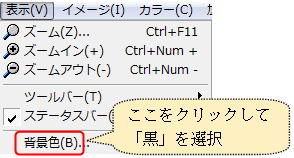 |
| ファイル → 新規作成 600×600 白 | 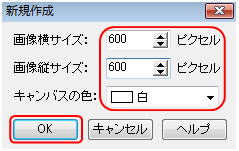 |
| 1) 加工 → フェードアウト 50 円形にチェックを入れてOKクリック | 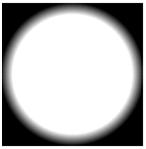 |
| 2) カラー → ポスタライズ 5 | 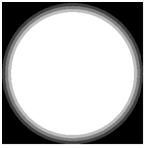 |
| 3) 加工 → エッジの強調 20 | 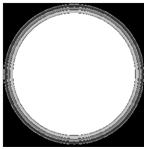 |
4) イメージ → 座標指定切り抜き 0・0 500・500 OKクリック
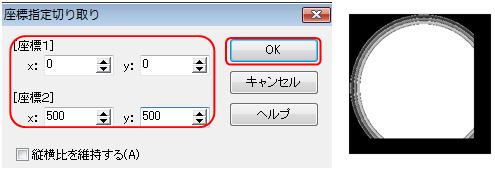
5) コピー
| 6) イメージ → ミラー | 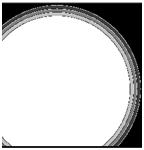 |
7) 編集 → 合成 減算で合成 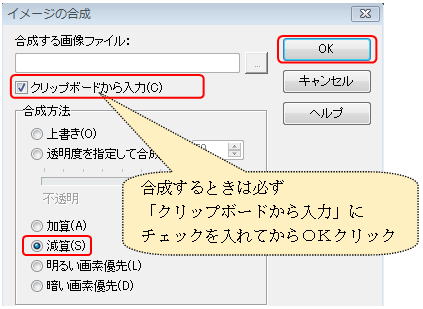 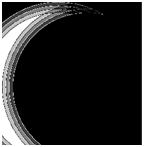 | |
| 8) コピー | |
| 9) イメージ → ミラー | 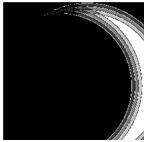 |
| 10) 編集 → 合成 加算で合成 | 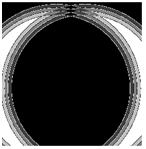 |
| 12) イメージ → フリップ | 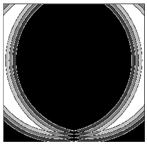 |
| 13) 編集 → 合成 加算で合成 クリップボードから入力 に チェックを入れてOKクリック | 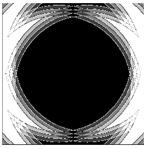 |
| 14) コピー | |
| 15) イメージ → 90度回転 | 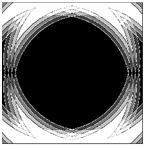 |
| 16) 編集 → 合成 暗いで合成 クリップボードから入力 に チェックを入れてOKクリック | 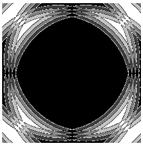 |
| 17) 加工 → フェードアウト 30円形のチェックを外す | 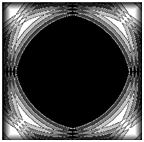 |
| 18) カラー → ネガボシ反転 | 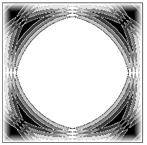 |
19) 加工 → 超新星 細い縦横線をフレームの中心辺りでクロスさせてクリック
色付けはお好きなように この作品は 赤・50・20・360にしました
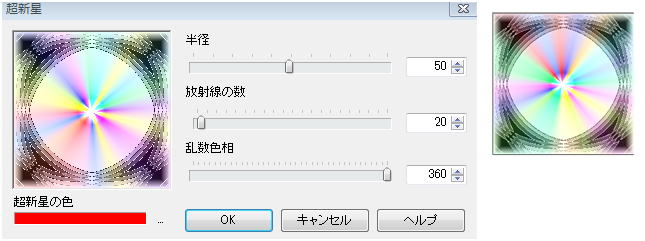
| 20)カラー → ネガボシ反転 | 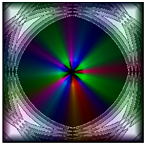 |
| 21)編集 → 合成 暗いで合成 完成です クリップボードから入力 に チェックを入れてOKクリック 名前を付けて保存 | 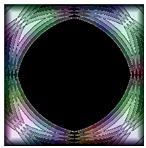 |
| 22)イメージ → 座標指定切り抜き 50×50 450×450 ×で閉じる |  |
Jtrim(2)起動
①ファイル 開く 入れたい画像を呼び込んでくる
②イメージ → リサイズ 小さい数字の欄に 400 と入力 OKクリック
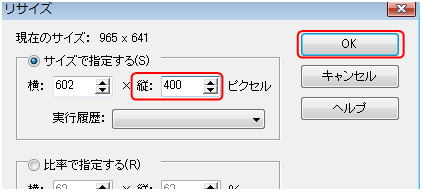
③イメージ → 切り取り 0・0 400・400 と入力して手のマークになった
マウスで画像のちょうど良い所に持っていきOKクリックすると
400×400の画像が出来る
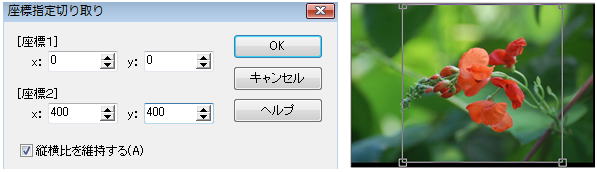
④加工 → フェードアウト 20 円形にチェックを入れてOKクリック
⑤コピー
Jtrim(1)に編集 → 合成 明るいで合成 クリップボードから入力 に
チェックを入れてOKクリック 完成です 名前を付けて保存
戻るボタンで違う画像を何回でも入れることが出来ます
「みい子のひとり言」ホームに戻る